Préférence de mise à niveau pour la maintenance planifiée de l’environnement App Service
Azure App Service est régulièrement mis à jour pour fournir de nouvelles fonctionnalités, de nouvelles versions d’exécution, des améliorations des performances et des correctifs de bogues. On parle aussi de maintenance planifiée. La mise à niveau se produit automatiquement. Les mises à niveau sont appliquées progressivement par le biais des régions qui suivent les pratiques de déploiement sécurisé Azure. Azure App Service Environment est une fonctionnalité d’Azure App Service qui fournit un environnement totalement isolé et dédié dans le cadre de l’exécution sécurisée à grande échelle de vos applications App Service. En raison de la nature isolée d’App Service Environment, vous avez la possibilité d’influer sur le processus de mise à niveau.
Si vous n’avez pas d’App Service Environment, consultez Comment créer un App Service Environment v3.
Notes
Cet article aborde les fonctionnalités, les avantages et les cas d’utilisation d’App Service Environment v3, qui est utilisé avec les plans App Service Isolé v2.
Avec App Service Environment v3, vous pouvez spécifier quand et comment vous préférez que la maintenance planifiée soit appliquée. La mise à niveau peut être appliquée automatiquement ou manuellement. Même si vous optez pour l’application automatique, vous disposez de certaines options pour influer sur la planification.
Préférence de mise à niveau automatique
Quand vous utilisez une préférence de mise à niveau automatique, la plateforme met à niveau votre instance App Service Environment quand la mise à niveau est disponible dans la région dans laquelle l’instance est déployée. Vous pouvez choisir une de ces options :
- Aucune est l’option par défaut. Cette option applique automatiquement la mise à niveau pendant le processus de mise à niveau pour cette région.
- L’option Tôt applique la mise à niveau automatiquement, mais l’instance fait partie des premières de la région à être mises à niveau.
- L’option Tard applique la mise à niveau automatiquement, mais l’instance fait partie des dernières de la région à être mises à niveau.
Dans les petites régions, les préférences de mise à niveau anticipée et tardive peuvent être très proches les unes des autres.
Préférence de mise à niveau manuelle
La préférence de mise à niveau manuelle vous donne la possibilité de recevoir une notification quand une mise à niveau est disponible. La disponibilité est également visible sur le Portail Azure. Une fois la mise à niveau disponible, vous disposez de 15 jours pour démarrer le processus de mise à niveau. Si vous ne démarrez pas la mise à niveau dans les 15 jours, elle est traitée avec les mises à niveau automatiques restantes dans la région.
Important
Dans de rares cas, une mise à niveau peut être disponible dans la page Configuration de votre environnement App Service, mais vous ne recevez pas de notification Service Health (si vous configurez des notifications). Si vous ne recevez pas de notification Service Health, cette mise à niveau disponible n’est pas requise et la limite de temps de 15 jours ne s’applique pas. Il s’agit d’un bogue connu que nous travaillons à corriger.
Les mises à niveau n’affectent normalement pas la disponibilité de vos applications. La mise à niveau ajoute des instances supplémentaires pour vous assurer que la même capacité est disponible pendant la mise à niveau. Les instances corrigées et redémarrées sont rajoutées à la rotation, et lorsque vous avez des charges de travail sensibles aux redémarrages, vous devez planifier le démarrage de la maintenance en dehors des heures de bureau. Le processus de mise à niveau complet se termine normalement dans les 18 heures, mais peut prendre plus de temps. Une fois démarrée, la mise à niveau s’exécute jusqu’à ce qu’elle soit terminée et n’est pas suspendue pendant les heures de bureau standard.
Remarque
Dans de rares cas, la disponibilité de la mise à niveau peut être impactée par un correctif logiciel de sécurité prioritaire sur la mise à niveau planifiée ou par une régression trouvée dans la mise à niveau planifiée avant qu’elle n’ait été appliquée à votre instance. Dans ces rares cas, la mise à niveau disponible est supprimée au profit de la mise à niveau automatique.
Configurer les notifications
Quand une mise à niveau est disponible, Azure ajoute un événement de maintenance planifiée dans le tableau de bord Intégrité des services d’Azure Monitor. Pour afficher les notifications passées dans le portail Azure, accédez à Accueil > Superviser > Service Health > Maintenance planifiée. Pour faciliter la recherche des événements pertinents, cochez la case Service et uniquement le type App Service. Vous pouvez également filtrer par abonnement et région.

Vous pouvez configurer des alertes pour envoyer un message à votre adresse e-mail et/ou numéro de téléphone pour l’envoi de SMS quand un événement est généré dans Azure Monitor. Vous pouvez également configurer un déclencheur pour votre fonction Azure personnalisée ou votre application logique, ce qui vous permet d’effectuer automatiquement des actions sur vos ressources. Cette action peut consister à détourner automatiquement le trafic de votre instance App Service Environment dans une région qui est mise à niveau vers une instance dans une autre région. Ensuite, vous pouvez automatiquement rétablir le trafic en mode normal quand une mise à niveau est terminée.
Pour configurer des alertes pour les notifications de mise à niveau, sélectionnez Ajouter une alerte d’intégrité de service en haut du tableau de bord. Apprenez-en davantage sur les alertes Azure Monitor. Cet article de procédure vous guide tout au long de la configuration des alertes pour les événements d’intégrité des services. Enfin, vous pouvez suivre ce guide pratique pour apprendre à créer des groupes d’actions qui se déclenchent en fonction de l’alerte.
Envoyer des notifications de test
Alors que vous générez votre logique d’automatisation et de notification, vous souhaitez la tester avant que la mise à niveau réelle soit disponible, car cette mise à niveau peut être disponible pendant plus d’un mois. Le Portail Azure a la possibilité d’envoyer une notification de test spéciale de mise à niveau disponible, que vous pouvez utiliser pour vérifier votre logique d’automatisation. Le message est similaire à la notification réelle, mais le titre est précédé de « [Test] » et la description est différente. Vous pouvez envoyer des notifications de test après avoir configuré votre préférence de mise à niveau sur Manuel.
Pour envoyer une notification de test, accédez à la page Configuration de votre environnement App Service et sélectionnez le lien Envoyer une notification de test. Les notifications de test sont envoyées par lots toutes les 15 minutes.
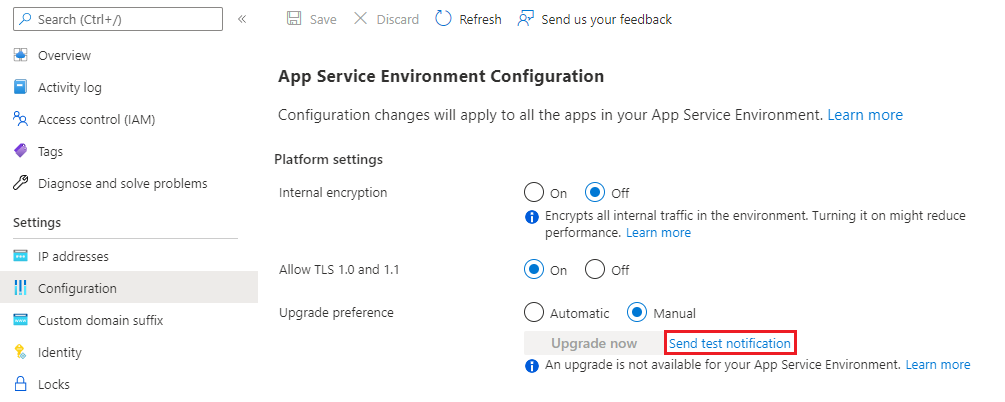
Utiliser le portail Azure pour configurer la préférence de mise à niveau
- À partir du portail Azure, accédez à la page Configuration de votre environnement App Service.
- Sélectionnez une préférence de mise à niveau.

- En haut de la page, sélectionnez « Enregistrer ».
Utiliser Azure CLI pour configurer la préférence de mise à niveau
L’expérience recommandée pour la mise à niveau consiste à utiliser le portail Azure. Si vous décidez d’utiliser Azure CLI pour effectuer et configurer la mise à niveau, vous devez suivre les étapes décrites ici dans l’ordre. Vous pouvez exécuter les commandes localement après avoir installé Azure CLI ou utiliser Azure Cloud Shell.
Remplacez les espaces réservés pour le nom et le groupe de ressources par vos valeurs pour l’environnement App Service que vous souhaitez configure. Pour voir la préférence de mise à niveau actuelle :
ASE_NAME=<Your-App-Service-Environment-name>
ASE_RG=<Your-Resource-Group>
az resource show --name $ASE_NAME -g $ASE_RG --resource-type "Microsoft.Web/hostingEnvironments" --query properties.upgradePreference
Pour mettre à jour la préférence de mise à niveau vers Manuel :
ASE_NAME=<Your-App-Service-Environment-name>
ASE_RG=<Your-Resource-Group>
az resource update --name $ASE_NAME -g $ASE_RG --resource-type "Microsoft.Web/hostingEnvironments" --set properties.upgradePreference=Manual
Utiliser le portail Azure pour mettre à niveau l’environnement App Service
Quand une mise à niveau est disponible, une bannière s’affiche dans le portail Azure. Pour démarrer la mise à niveau, procédez comme suit :
- À partir du portail Azure, accédez à la page Configuration de votre environnement App Service.
- Sélectionnez le bouton Mettre à niveau maintenant.

- Une bannière de confirmation s’affiche. Sélectionnez Démarrer la mise à niveau pour commencer le processus de mise à niveau. Les notifications sont envoyées pendant la mise à niveau si vous les avez configurées. Pour plus d’informations, consultez Configurer les notifications.
Utiliser Azure CLI pour mettre à niveau l’environnement App Service
Exécutez les commandes suivantes pour obtenir votre ID App Service Environment et le stocker en tant que variable d’environnement. Remplacez les espaces réservés pour le nom et le groupe de ressources par vos valeurs pour l’environnement App Service Environment que vous souhaitez migrer.
ASE_NAME=<Your-App-Service-Environment-name>
ASE_RG=<Your-Resource-Group>
ASE_ID=$(az appservice ase show --name $ASE_NAME --resource-group $ASE_RG --query id --output tsv)
Exécutez cette commande pour envoyer une notification de mise à niveau de test :
az rest --method POST --uri "${ASE_ID}/testUpgradeAvailableNotification?api-version=2022-03-01"
Exécutez cette commande pour démarrer le processus de mise à niveau :
az rest --method POST --uri "${ASE_ID}/upgrade?api-version=2022-03-01"